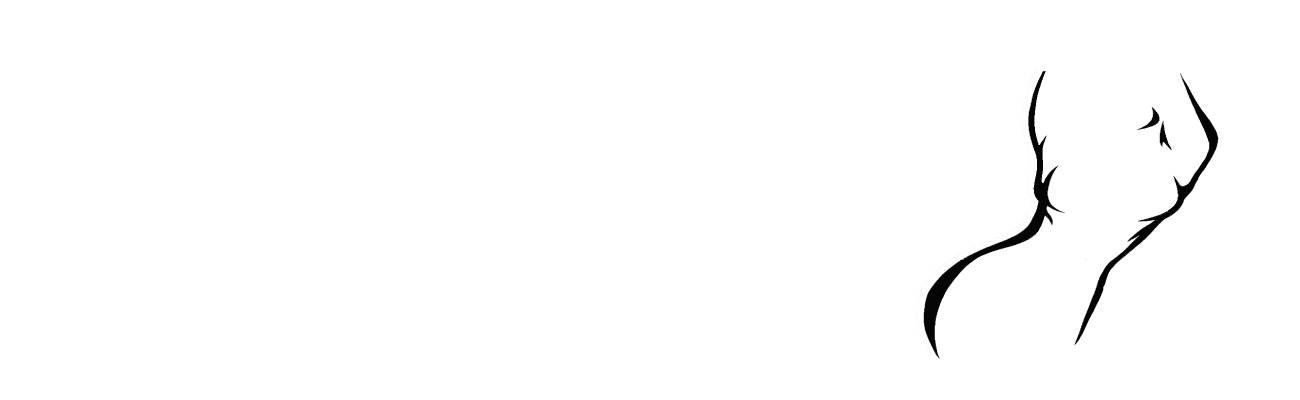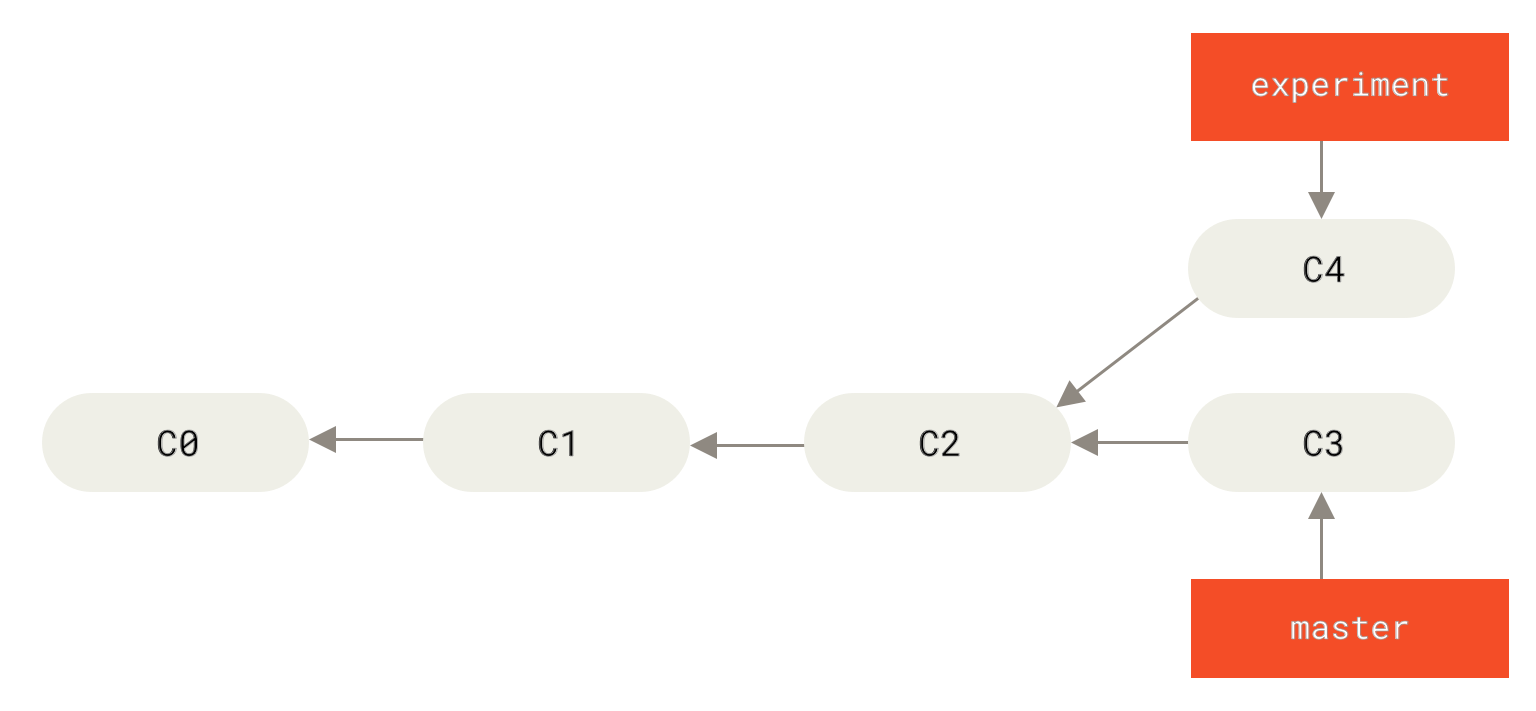Git и GitHub являются мощными инструментами для управления версиями вашего кода и совместной работы. Ветки – одна из основных концепций Git, позволяющая разделить разработку на отдельные логические потоки работы.
Создание и управление ветками позволяет вам работать параллельно над разными функциональностями или исправлениями ошибок, не затрагивая основной код. Это также помогает избегать конфликтов и сбоев в работе вашей команды.
Когда вы создаете новую ветку в Git, вы создаете отдельную историю изменений, которая отходит от основной ветки. Вы можете коммитить, изменять код и сохранять свои изменения внутри этой ветки, не влияя на остальной код проекта.
Используя GitHub, вы можете хранить вашу ветку в удаленном репозитории. Это позволяет вам делиться своим кодом с другими людьми и сотрудничать над проектом. Вы также можете отслеживать изменения в вашей ветке, решать конфликты и объединять (мерджить) ветки обратно в основную ветку.
Как сохранять ветки в Git и GitHub: полное руководство
Секс в отношениях sex
Когда речь идет о сотрудничестве над проектом с использованием Git и GitHub, правильное использование веток играет важную роль. Ветки позволяют вам работать над различными версиями кода и вносить изменения, не затрагивая основную рабочую ветку. Это полезно для организации работы в команде, ведения экспериментов и поддержания стабильности кода.
В этом руководстве мы рассмотрим, как создавать и управлять ветками в Git и GitHub, а также рассмотрим некоторые распространенные сценарии использования ветвления.
1. Создание новой ветки в Git:
- Откройте терминал и перейдите в корневой каталог вашего проекта.
- Введите команду
git branch <имя ветки>для создания новой ветки. Например,git branch feature-branch. - Введите команду
git checkout <имя ветки>для переключения на новую ветку. Например,git checkout feature-branch.
2. Публикация ветки на GitHub:
- Введите команду
git push origin <имя ветки>для отправки вашей созданной ветки на удаленный репозиторий GitHub. Например,git push origin feature-branch. - Перейдите на страницу вашего репозитория на GitHub и откройте вкладку “Branches” (“Ветки”).
- Выберите вашу ветку в списке и нажмите кнопку “New pull request” (“Новый запрос на принятие изменений”).
- Заполните описание запроса на принятие изменений и нажмите “Create pull request” (“Создать запрос на принятие изменений”).
3. Обновление ветки с мастером:
- Убедитесь, что вы находитесь в ветке, которую хотите обновить.
- Введите команду
git fetch originдля загрузки последних изменений ветки мастер. - Введите команду
git merge origin/masterдля объединения изменений ветки мастер с вашей текущей веткой.
4. Удаление ветки в Git:
- Введите команду
git branch -d <имя ветки>для удаления ветки локально. Например,git branch -d feature-branch. - Введите команду
git push origin --delete <имя ветки>для удаления ветки на удаленном репозитории GitHub. Например,git push origin --delete feature-branch.
Верное использование веток позволяет вам эффективно управлять разработкой проекта и поддерживать чистую и структурированную историю изменений. Не стесняйтесь использовать и изучать все возможности ветвления, чтобы получить максимум от Git и GitHub.
Ветки в Git и GitHub: основные понятия
Ветка представляет собой указатель на определенное состояние вашего проекта. По умолчанию, при первой инициализации Git-репозитория создается основная ветка master. Ветки позволяют создавать новые потоки разработки, поддерживать несколько версий программного кода одновременно и упрощать слияние изменений в основную ветку.
Основные понятия, связанные с ветками в Git и GitHub:
| Термин | Описание |
|---|---|
| Ветка (branch) | Отдельная ветвь разработки, которая указывает на определенное состояние проекта и может быть использована независимо от основной ветки. |
| Основная ветка (main branch) | Основная ветка, которая обычно называется master или main. Используется как основа для разработки и объединения изменений из других веток. |
| Создание ветки (branching) | Процесс создания новой ветки для разработки с отдельным состоянием кода. |
| Переключение веток (checkout) | Процесс переключения между существующими ветками для перехода на другое состояние проекта. |
| Слияние веток (merging) | Процесс объединения изменений из одной ветки в другую, чтобы сохранить совместимость кода. |
| Удаление ветки (branch deleting) | Процесс удаления ветки после того, как она больше не нужна или ее изменения уже объединены в другие ветки. |
Понимание этих основных понятий поможет вам эффективно работать с ветками в Git и GitHub, упростит процесс разработки и управления кодом вашего проекта.
Что такое ветка в Git?
Когда вы создаете новую ветку, Git создает точную копию текущего состояния кода. Все изменения, которые вы вносите в этой ветке, остаются отдельными от master-ветки, что позволяет вам безопасно экспериментировать с кодом и добавлять новые функции, не затрагивая основную версию проекта.
Ветки особенно полезны в ситуациях, когда несколько человек работают над одним проектом. Каждый разработчик может создать свою собственную ветку, чтобы работать над определенной задачей или функцией независимо от других.
Когда работа в ветке завершена, изменения могут быть слиты (merged) с основной веткой, чтобы включить их в проект. Таким образом, ветвление позволяет вам организовать историю изменений более четко и структурированно.
Git и GitHub предоставляют множество инструментов для работы с ветками, таких как создание ветки, переключение между ветками, слитие изменений и т.д. Понимание и эффективное использование ветвления является важным навыком для разработчика, работающего с Git и GitHub.
Определение и принцип работы
GitHub – это платформа для хостинга проектов на основе Git. Он предоставляет возможность работать с репозиториями и делиться кодом с другими разработчиками. Также GitHub предлагает набор инструментов для коллаборации и управления проектами.
В Git файлы и директории хранятся в репозиториях. Репозиторий – это область, где происходит отслеживание изменений. Ветки – это отдельные потоки разработки, которые отходят от основной ветки (обычно называемой “master”). Ветки позволяют разработчикам работать над различными функциональными или экспериментальными изменениями независимо друг от друга.
Когда вы создаете новую ветку, Git копирует все файлы и директории из текущей ветки и создает новую ветку, в которой вы можете вносить изменения. Это избавляет вас от необходимости работать напрямую в основной ветке и позволяет вам экспериментировать с новыми функциями или исправлениями без фактического влияния на основной код проекта.
Когда вы заканчиваете работу с веткой, вы можете слить ее с основной веткой. Это позволяет комбинировать ваши изменения с другими внесенными в проект.
Git и GitHub предоставляют возможности для коллаборации и управления версиями кода, делая их неотъемлемой частью современной разработки программного обеспечения.
Роль веток в разработке ПО
Каждая ветка представляет собой отдельную линию разработки, в которой можно вносить изменения без влияния на другие ветки. У каждой ветки своя история коммитов, которая отображает все изменения, сделанные в рамках данной ветки.
Использование веток в разработке ПО позволяет разделить работу на отдельные задачи или функциональности. Каждая задача или новая функция может быть выполнена в отдельной ветке, что облегчает сопровождение кода и снижает риск внесения ошибок.
Кроме того, ветки позволяют одновременно работать нескольким разработчикам над одним проектом. Каждый разработчик может создать свою личную ветку, где он будет делать и тестировать свои изменения, прежде чем внести их в основную кодовую базу.
После того, как задача или новая функция реализована и протестирована, ветка может быть объединена с основной веткой при помощи операции слияния (merge) или запроса на слияние (pull request). Таким образом, изменения, сделанные в рамках ветки, могут быть добавлены в основную кодовую базу и стать доступными для остальных участников проекта.
Использование веток также позволяет создавать ветки для исправления ошибок (bug fixes) или поддержки предыдущих версий программного обеспечения. Это дает возможность разрабатывать новые функции в одной ветке, одновременно исправляя ошибки и обеспечивая поддержку старых версий в другой ветке.
В итоге, ветки в Git и GitHub обеспечивают эффективное управление процессом разработки ПО, позволяя разработчикам работать одновременно, изолировать изменения и проводить эксперименты без риска внесения ошибок в основную кодовую базу.
Как создать ветку в Git?
Создание ветки в Git позволяет вам работать над определенным аспектом проекта независимо от основной ветки. Следуя этим шагам, вы сможете создать новую ветку:
- Откройте терминал или командную строку и перейдите в директорию вашего проекта с помощью команды
cd. - Введите команду
git branch branch_name, гдеbranch_name– это имя вашей новой ветки. Например,git branch feature_branch. - Введите команду
git checkout branch_name, чтобы переключиться на новую ветку.
Теперь вы находитесь в созданной вами ветке и можете начинать работу. Вы можете вносить изменения в файлы, создавать новые коммиты, и все изменения будут относиться только к вашей ветке, не затрагивая остальную часть кодовой базы.
Чтобы узнать, в какой ветке вы находитесь, введите команду git branch. Отмеченная звездочкой ветка является текущей активной веткой.
Через командную строку
Git предоставляет мощный набор команд для сохранения, управления и работы с ветками в репозитории. Для использования этих команд через командную строку, вам понадобится предварительно установить Git на своем компьютере.
Чтобы создать новую ветку, выполните команду:
git branch <имя_ветки>– создает новую ветку с указанным именем на основе текущей ветки, на которой вы находитесь.
Чтобы переключиться на другую ветку, выполните команду:
git checkout <имя_ветки>– переключает рабочую директорию на указанную ветку.
Чтобы создать новую ветку и переключиться на нее сразу, выполните команду:
git checkout -b <имя_ветки>– создает и переключается на новую ветку с указанным именем.
Чтобы просмотреть список доступных веток, выполните команду:
Чтобы удалить ветку, выполните команду:
git branch -d <имя_ветки>– удаляет указанную ветку. Обратите внимание, что вы не можете удалить текущую ветку, на которой вы находитесь, без переключения на другую ветку.
Помимо этих основных команд, Git предлагает множество других команд для управления ветками, таких как переименование веток, слияние веток, переключение на предыдущую ветку и так далее. Узнать больше о командах Git можно в официальной документации Git.